题目内容
怎么查找Excel中包含特定数值的单元格?
题目答案
1、启动Excel并打开一个成绩表,选择需要查询的单元格区域,如图1所示。下面通过编程实现将选择单元格区域中成绩低于72的单元格用红色标示出来。
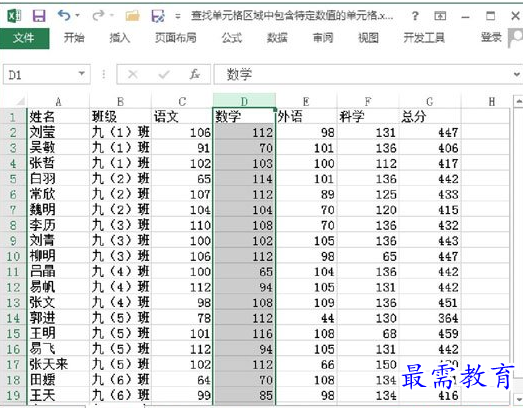
图1 选择单元格区域
2、启动Visual Basic编辑器,在工程资源管理器中插入一个模块,在该模块的“代码”窗口中输入如下程序代码:
Sub GetAllCells()
Dim cell As Range
Const RedIndex=3
Application.ScreenUpdating=False '禁止屏幕更新
For Each cell In Selection
If cell.Value<72 Then cell.Interior.ColorIndex=RedIndex
Next cell
Application.ScreenUpdating=True '恢复屏幕更新
End Sub
提示
在这段程序代码中,使用For Each……In结构遍历选择的单元格区域,判断该区域中单元格的值是否小于72,如果小于,则为单元格填充红色。
3、按F5键运行程序,选择单元格区域中符合条件的单元格被填充红色,如图2所示。
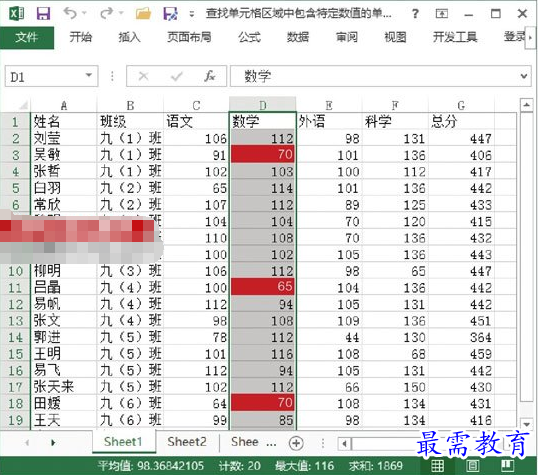
图2 程序运行结果




点击加载更多评论>>